完成金山毒霸6在局域网中的大局部自动升级
一、服务器端设置
为避免给网络服务器再增加新的负担,建议你在网络中挑选一台配置较好的机器作为金山毒霸的升级服务器,当然你也可直接在网络服务上操作。
1. 在金山毒霸主界面中,点击“工具→在线升级”选项,在弹出的“选择升级方式”对话框中选择“从Internet上升级”。点击“下一步”,给自己选择一个合适的下载服务器,然后按向导提示完成设置工作即可。
2. 打开资源管理器,定位到金山毒霸的安装目录“KAV6”,在“UpDate”文件夹上点右键,在弹出的右键菜单中选择“属性”,打开属性对话框,点击“共享”选项卡,将该文件夹共享。
3. 连接Internet,升级病毒库。
注意:“用户数限制”建议设为最多用户,接着,点“权限”按钮,将共享权限设置为“EveryOne”,权限控制设置为“读取”,点“确定”按钮即完成了服务端的设置。
二、客户端的设置
在客户端的每一台电脑上,分别进行如下的操作:
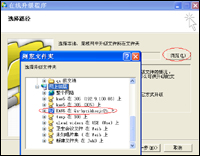
图1 定制“UpDate”文件夹
1. 在金山毒霸主界面中,点击“工具→在线升级”选项,在弹出的“选择升级方式”对话框中选择“从本地、从局域网上升级”,接着点击“下一步”。在弹出的“选择路径”窗口中,点击“浏览”按钮,通过“网上邻居”定位到服务器端“KAV6”目录下的“UpDate”文件夹”,如图1所示,点“确定”按钮。这样,我们就可以从本地局域网上的升级服务器上升级金山毒霸了。但是为了实现自动定时升级的目的,还要进行如下的操作。

图2 设置自动升级
2. 点击“开始→程序→附件→系统工具→任务计划”选项,弹出“任务计划”窗口。在此窗口中,点击“添加新的任务计划”按钮,弹出添加向导对话框。直接点击“下一步”来到“选择应用程序”对话框中,通过“浏览”按钮找到位于金山毒霸6安装目录下的“Update.exe”文件,点击“打开”按钮。接着,按个人需要设定升级程序运行的时间和频度,如图2所示。最后输入登录到升级服务器所需的用户名和密码即可。
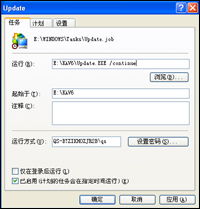
图3 设置参数
3. 完成后,双击此任务计划,在弹出的窗口中,在“运行”栏中,在保持原有内容不变的基础上,空一格后加上“/continue”参数,如图3所示。“/continue”参数的作用是根据上一次的升级方式自动升级,这样,在升级时就不会弹出升级的提示了。毒霸会自动记住本次设置,下次需要升级时会自动从本地局域网中来升级,而不必重新设置。
就爱阅读www.92to.com网友整理上传,为您提供最全的知识大全,期待您的分享,转载请注明出处。
……